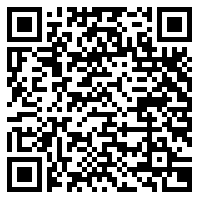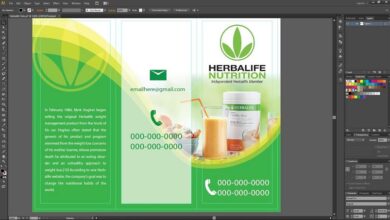Comment apprendre à éditer des vidéos dans Premiere Pro CC en espagnol – Très facile
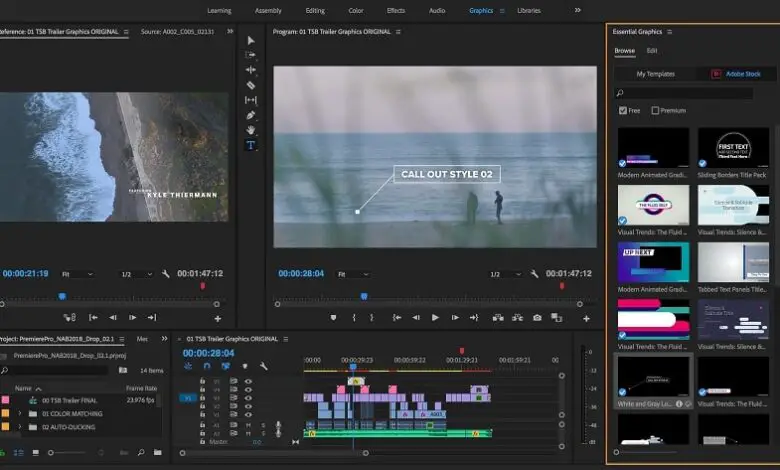
Aujourd’hui, nous allons voir comment apprendre à éditer des vidéos dans Premiere Pro CC en espagnol d’une manière assez simple et surtout rapide. Évidemment, nous ne pouvons pas vous dire tout ce que vous devez savoir pour apprendre à monter des vidéos dans Premiere Pro. Cela laisse de la place à un cours assez complet sur le montage, bien que l’utilisation du programme ne soit pas compliquée du tout.
Vous pouvez faire plusieurs choses avec ce pari formidable d’Adobe pour le montage vidéo. Il existe même différentes alternatives au cas où vous n’aimeriez pas du tout le programme ou s’il ne répondrait pas à vos attentes.
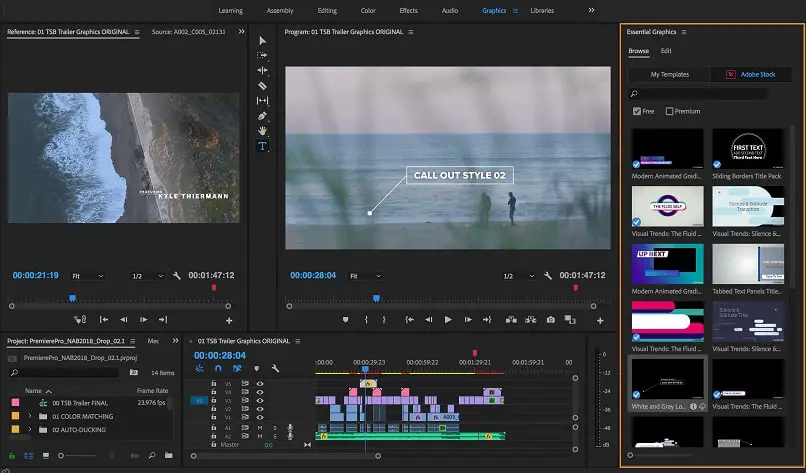
Une fois que vous vous y êtes habitué, travailler avec Premiere Pro est quelque chose de trop simple, pratique et surtout rapide pour vous donner d’excellents résultats lors de l’édition de tout type de vidéo, que ce soit à la maison ou en professionnel.
Pour cette raison, nous allons voir ce petit guide pour les débutants, des concepts de base que vous devez apprendre pour éditer des vidéos avec Premiere Pro CC en espagnol de la manière la plus simple possible.
Comment utiliser Premiere Pro CC pour éditer facilement des vidéos
- Dès que vous ouvrez le programme, vous verrez que vous avez la possibilité de créer un nouveau projet , d’en ouvrir un nouveau et sur le côté droit, vous pourrez voir tous ceux que vous avez récemment ouverts.
- Si vous souhaitez ouvrir un projet récent mais que vous ne le voyez pas dans la liste ci-dessous, il vous suffit d’utiliser le moteur de recherche situé en haut à droite.
- Il est fortement recommandé de sauvegarder tous les fichiers que vous allez utiliser dans le même dossier . Idéalement, divisez-le par sous-dossiers. Mais tout doit être en un seul pour améliorer l’organisation et ne jamais perdre de tels fichiers. Puisque, sans eux, vous ne seriez pas en mesure de poursuivre votre modification.
- Dès que nous démarrons le programme, nous avons quatre sections très différentes et chacune d’elles remplit une fonction différente. Celui en haut à gauche serait la section d’origine. En cela, nous voyons les fichiers que nous ajouterons au projet tels que la vidéo originale, les photos, les images, les sons , etc.
- Dans la fenêtre du programme en haut à droite, nous pouvons voir un aperçu de tout le travail que nous faisons.
- En bas à gauche, nous avons la section projet où nous pouvons importer tous les fichiers que nous voulons y ajouter.
- En bas à droite se trouve la chronologie dans laquelle vous devez essentiellement éditer la vidéo en y ajoutant absolument tout. Des fichiers sources aux effets, coupures, etc.
Comment éditer des vidéos avec Premiere Pro CC
Une chose extrêmement positive est que Premiere Pro CC est capable de s’intégrer de manière transparente à toutes les applications Adoble Premiere CC . De cette façon, vous pourrez profiter de tous les programmes d’édition les plus avancés actuellement tels que: After Effects, Photoshop, illustrateur, audition, prélude .
Vous pouvez également profiter d’Adobe sur votre téléphone ou votre tablette, car à partir de l’application Adobe Premiere Clip, vous pouvez travailler sur différents projets. Idéal lorsque vous ne pouvez pas être à proximité de l’ordinateur ou que vous souhaitez effectuer un montage rapide d’une vidéo.
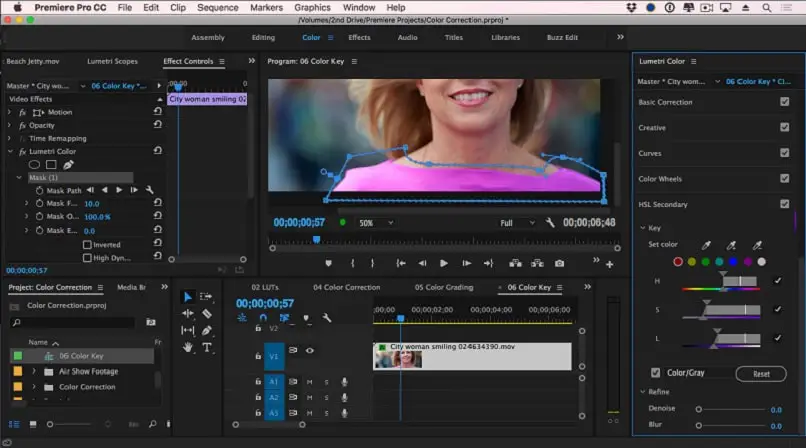
Personne ne peut nier qu’à certaines occasions, lorsque vous démarrez le programme, vous trouvez une interface quelque peu chaotique. Cependant, lorsque vous aurez un peu de patience et que vous commencerez à y prêter attention, vous pourrez voir que toutes les caractéristiques les plus importantes sont bien visibles.
Quelque chose qui lui donne une interface assez intuitive et simple à utiliser, en particulier pour les personnes qui font leurs premiers pas.
Avec Premiere Pro CC, vous pouvez faire tout ce que vous pouvez imaginer. À tel point que vous pouvez même éditer des vidéos jusqu’à 8K , même si pour ce faire, vous aurez besoin d’un ordinateur trop puissant, mais l’option est là.